Esportazione problemi
La schermata Elenco problemi fornisce una funzionalità di esportazione che viene avviata attivando il pulsante Export situato nell'opzione a discesa Azioni nella parte superiore della tabella Problemi. È possibile esportare i problemi anche se non sono stati contrassegnati come completati.
To export issues:
- Nella colonna di sinistra, seleziona tutti i problemi che vuoi esportare. Attiva la casella di controllo vuota per inserire un segno di spunta nella casella e indicare la selezione per tutte le righe dei problemi desiderati. In alto a sinistra della tabella verrà visualizzato un messaggio che indica il numero di problemi selezionati.
- Selezionare l'opzione del menu a discesa Azioni e attivare il pulsante Export .
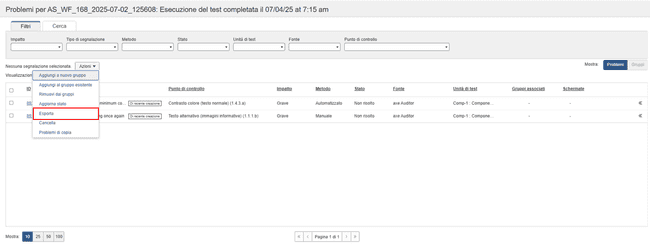
Viene visualizzata la finestra di dialogo Esporta Problemi.- Selezionare un'opzione per il tipo di esportazione.
- CSV (compatible with the Microsoft Excel): Il formato Valore separato da virgole (compatibile con Microsoft Excel) è utile per l'importazione in applicazioni di fogli di calcolo o database.
- CSV: Il valore separato da virgola è utile per l'importazione in applicazioni di fogli di calcolo o database.
- JSON: L'oggetto JavaScript è utile per l'importazione in sistemi di monitoraggio dei problemi come JIRA.
- JSON (with axe universal format): Formato JSON che si allinea con un formato di esportazione universale condiviso tra vari prodotti axe. Ciò è particolarmente utile quando i clienti hanno bisogno di estrarre dati da più prodotti axe per elaborarli ulteriormente, ad esempio utilizzandoli in comuni piattaforme di analisi aziendale.
- Attiva il Next pulsante.
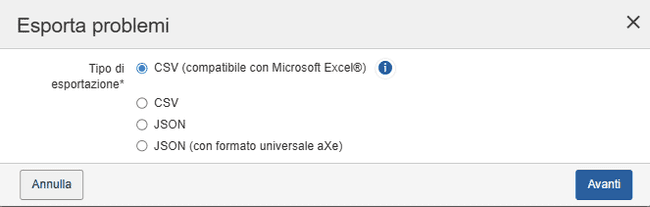
Viene visualizzato il numero di problemi da esportare.-
Fare clic sul Export pulsante.
Tip: Il file verrà denominato "export.json" o "export.csv" a seconda dei casi, quindi potrebbe essere opportuno rinominarlo con un nome più significativo per riferimento futuro, soprattutto per evitare confusione quando saranno pianificate ulteriori esportazioni.
Formati e descrizioni dei file di esportazione:
Nella sezione seguente vengono descritte le opzioni di formato di esportazione più comunemente utilizzate, con i nomi delle colonne e le descrizioni.
JSON (con formato universale axe) (consigliato):
| Nome colonna | Descrizione |
|---|---|
| productName | Nome del prodotto. axe-auditor, axe-monitor ecc. |
| productComponentName | Fonte del prodotto JSON scaricato. Ad esempio axe-auditor, extension-chrome, api-cli ecc. |
| productVersion | Versione del prodotto. Ad esempio: 2.18. |
| testId | uuid dell'esecuzione del test |
| motore | Motore di base per eseguire i test. Per esempio, axe-core, axe-pdf, axe-linter ecc. |
| bestPracticesEnabled | Un valore booleano per configurare i problemi relativi alle best practice durante i test. |
| experimentalEnabled | Un valore booleano per configurare i problemi sperimentali durante i test. |
| prodotto | Valore definito dall'utente per descrivere il prodotto che l'utente sta valutando durante il test. Ciò offre agli utenti la flessibilità di aggiungere dettagli sul prodotto su cui sono stati condotti i test. |
| release | Versione di rilascio dell'Auditor utilizzata per creare la segnalazione. |
| piattaforma | Valori definiti dall'utente per tenere traccia della piattaforma su cui è stato creato il problema. Storicamente, gli utenti hanno utilizzato valori come "Mac", "Windows", "Chrome", "Android", "Firefox". |
| Ambiente | Ambiente del database da cui provengono i dati. Le voci sono tutte definite dall'utente. Storicamente, gli utenti hanno utilizzato valori quali "Dev", "QA", "UAT", "Production". |
| Tipo di risorsa digitale | Tipo di risorsa digitale contro cui è stato eseguito il test. Ad esempio, "Web desktop", "Web mobile", "Android mobile nativo", "iOS mobile nativo", "Kiosk", "MS Excel Documents", "MS Powerpoint Documents", "Documenti MS Word", "PDF", "Software desktop". |
| assistiveTechnology | Valori definiti dall'utente per tenere traccia del software utilizzato per testare: "NVDA", "VoiceOver". |
| axeVersion | Versione axe-core utilizzata. Ad esempio, "4.9.0". |
| testCaseName | Nome del caso di test, che è la definizione di uno scenario di test in axe Auditor. |
| testRunName | Nome dell'esecuzione del test. |
| startDate | Data di creazione dell'esecuzione del test. |
| endDate | Data di completamento dell'esecuzione del test. |
| standard | Standard di prova applicabili a questa esecuzione di prova. |
| issue_source | Fonte del problema. Gli utenti possono importare questioni da più fonti e questa colonna aiuta a tenere traccia della fonte di origine della questione. I valori possibili sono "axe Auditor", "axe Dev Tools Extension" e "axe Dev Tools Mobile". |
| issueId | ID univoco per ogni problema nel Database Auditor. |
| ruleId | Set di regole del problema. Ad esempio, il contrasto cromatico. |
| descrizione | Descrizione del problema ricavata dalla libreria Dequeway, selezionabile solo tramite il menu a discesa. |
| aiuto | Descrizione del suggerimento o della soluzione. |
| urlAiuto | URL di suggerimento o correzione. |
| impatto | Colonna che definisce la gravità del problema. I valori disponibili sono "Bloccante", "Critico", "Grave", "Moderato" o "Minore". |
| riepilogo | Un valore digitato manualmente o selezionato da un menu a discesa. |
| fonte | Codice sorgente del problema. |
| tipo | Accessibilità, Best practice, Funzionalità, Usabilità o User Agent. |
| metodo | Metodologia utilizzata per registrare il problema. I valori possibili sono: "Automatico", "IGT" o "Manuale". |
| stato | Stato attuale del problema al momento dell'esportazione. I valori possibili sono "Aperto", "Risolto" o "Chiuso". |
| tag | Utilizzati per categorizzare i problemi. |
| createdAt | Data e ora in cui è stato creato il problema. |
| unitName | La pagina o il componente associato al problema. |
| testUrl | URL della pagina testata. |
| unitType | Tipo di unità: Pagina o Componente. |
| groupName | Il nome del gruppo a cui appartiene il problema. Se il problema non è assegnato ad alcun gruppo, questo campo è vuoto. |
| trovatoDa | Autore del problema. |
| checkpoint | I checkpoint sono un metodo collaudato per testare i requisiti di accessibilità, creati dal team di esperti di accessibilità (a11y) di Deque. Contribuiscono ad aumentare la coerenza e l'accuratezza dei risultati dei test. Panoramica dei checkpoint |
| needsReview | Valore booleano che indica se il problema rientra nella categoria "Necessita di revisione". |
| isExperimental | Valore booleano che indica se il problema rientra nella categoria "Sperimentale". |
| isManual | Valore booleano che indica se il problema è stato creato durante il test manuale. |
| screenshotUrl | L'URL dello screenshot allegato al problema. |
CSV (compatibile con Microsoft Excel)
| Nome colonna | Descrizione |
|---|---|
| ID problema | ID univoco assegnato a ciascun problema nell'Auditor Database. |
| Riepilogo | Valore digitato manualmente o selezionato da un menu a discesa. |
| Descrizione | Descrizione del problema ricavata dalla libreria Deque, selezionabile solo tramite il menu a discesa. |
| Impatto | Colonna che definisce la gravità del problema. I valori disponibili sono "Bloccante", "Critico", "Grave", "Moderato" o "Minore". |
| Gruppo di checkpoint | Terminologia Deque per raggruppare i checkpoint. Ad esempio, "1.4 Distinguibile" raggrupperà al suo interno tutti i checkpoint, come "1.4.1.a", "1.4.2.b". I checkpoint sono elencati nella libreria GitHub qui sotto: https://github.com/dequelabs/dequeway/tree/develop/content/checkpoints |
| Tipo di problema | Accessibilità, buona pratica, funzionalità, usabilità o user agent. |
| Unità di test | La pagina o il componente a cui appartiene il problema. |
| Si consiglia di risolvere | Si consiglia di risolvere il problema. I dettagli vengono reperiti dalla libreria Dequeway oppure gli utenti inseriscono manualmente le raccomandazioni. |
| Utente | Utente che ha segnalato il problema. |
| Nome del gruppo | Il nome del gruppo a cui appartiene il problema. Rimane vuoto se il problema non è assegnato ad alcun gruppo. |
| Descrizione del gruppo | Descrizione aggiunta al gruppo durante la creazione o la modifica del problema. |
| Stato del gruppo | Stato aggiunto al gruppo durante la creazione o la modifica del problema. |
| Assegna a | Utente a cui è assegnato il gruppo. |
| Data di creazione | Data di creazione del problema. |
| Tipo di risorsa digitale | Tipo di risorsa digitale su cui è stato eseguito il test. Ad esempio: "Web da desktop", "Web mobile", "Android mobile nativo", "iOS mobile nativo", "Kiosk", "Documenti MS Excel", "Documenti MS PowerPoint", "Documenti MS Word", "PDF", "Software da desktop". |
| Rilascio | Versione di rilascio di Axe Auditor utilizzata per creare il problema. |
| Ambiente | Ambiente del database da cui provengono i dati. Storicamente, gli utenti hanno utilizzato valori quali "Dev", "QA", "UAT", "Production". |
| Piattaforma | Valori definiti dall'utente per tenere traccia della piattaforma su cui è stato creato il problema. Storicamente, gli utenti hanno utilizzato valori come "Mac", "Windows", "Chrome", "Android", "Firefox". |
| Tecnologia assistiva | Valori definiti dall'utente per tenere traccia del software utilizzato per testare "NVDA", "VoiceOver". |
| Codice sorgente | Codice sorgente del problema. |
| Checkpoint | I checkpoint sono un metodo collaudato per testare i requisiti di accessibilità, creati dal team di esperti di accessibilità (a11y) di Deque. Contribuiscono ad aumentare la coerenza e l'accuratezza dei risultati dei test. Panoramica dei checkpoint |
| Metodo | Metodologia utilizzata per registrare il problema. I valori possibili sono "Automated", "IGT" o "Manuale". |
| Stato del problema | Stato attuale del problema al momento dell'esportazione. I valori possibili sono "Aperto", "Risolto" e "Chiuso". |
| Fonte del problema | Fonte del problema. Poiché gli utenti possono anche importare questioni da più fonti, la colonna tiene traccia della fonte di origine della questione. I valori possibili sono "axe Auditor", "axe Dev Tools Extension" e "axe Dev Tools Mobile". |
| Nome del caso di test | Nome del caso di test. Un caso di test è la definizione di uno scenario di test in axe Auditor. Comprensione dei casi di test |
| Standard | Standard di test applicabili a questo problema. |
| Prodotto | Valore definito dall'utente per descrivere il prodotto che l'utente sta valutando durante il test. Ciò offre agli utenti la flessibilità di aggiungere dettagli sul prodotto su cui è stato effettuato il test. |
| URL | URL della pagina testata. |
| Screenshot | Screenshot aggiunti dagli utenti per fornire ulteriori dettagli sul problema. |
| Segnalato | Se il problema è stato segnalato e necessita di ulteriore revisione o chiarimento. |
| Segnalato per motivo | Motivo per cui il problema è stato segnalato. |
| Segnalato da | Autore che ha segnalato il problema specifico. |
| Tipo di unità | Pagina o componente. |
| Ulteriori informazioni | Riferimento Deque University fornito da Dequeway al momento della creazione del problema. |
| Commenti sul problema | Commenti degli utenti che interagiscono nella sezione commenti sul problema. |
| Note di gruppo | Note aggiunte al gruppo durante la creazione o la modifica. |
| Screenshot dell'unità di test | Screenshot acquisiti durante il test dell'unità. |
| Nome esecuzione di test | Nome dell'esecuzione di test. |
| Criteri di successo | Criteri di test standard. Questo è un valore dipendente della colonna Standard. Ad esempio, "1.4.3" si riferisce allo standard WCAG 1.4.3. |
| URL del problema | URL della pagina dei dettagli del problema dell'Auditor. |
